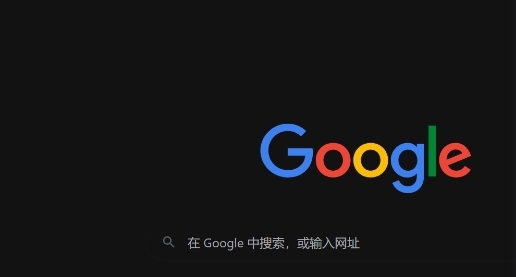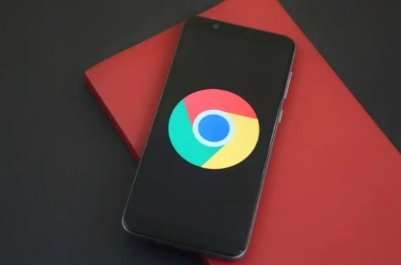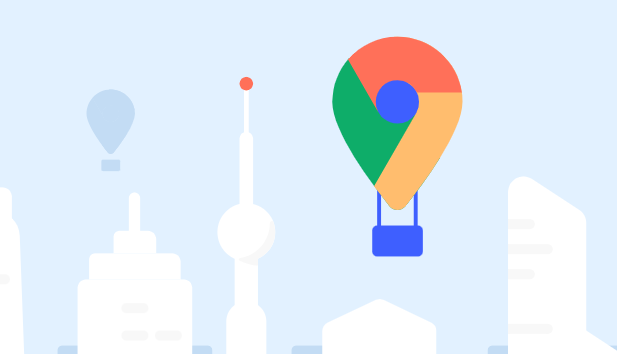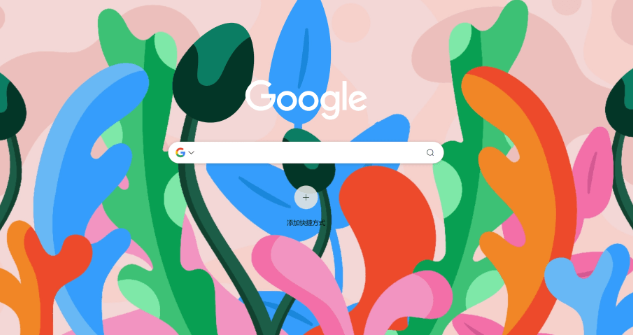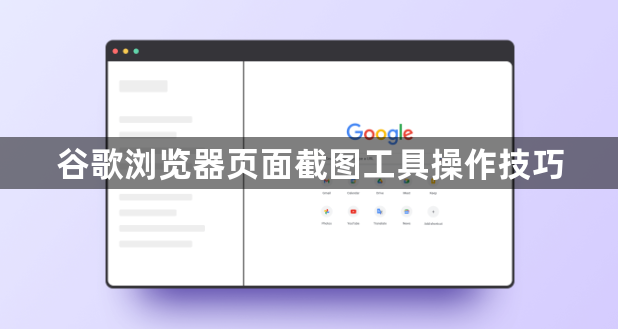
1. 使用开发者工具截图:打开谷歌浏览器并导航到你想截图的网页。按下F12键或右键点击页面,选择“检查”选项,打开开发者工具。在开发者工具窗口的右上角,有一个像手机和平板的小图标,点击它即可切换到设备模式工具栏。在设备模式工具栏中,你会看到一个相机图标,点击它即可对当前页面进行截图。你可以选择截取整个页面、特定区域或当前视口。具体操作如下:捕捉全页面:点击相机图标后选择“捕捉全页面”,即可将整个网页保存为图片。捕捉区域:若只需截取部分页面,可在页面上拖动鼠标选择需要的区域,然后松开鼠标完成截图。捕捉节点:如果希望捕捉特定的DOM节点,可以在元素面板中右键点击该节点,然后选择“捕捉节点截图”。
2. 使用Chrome实验性功能截图:在地址栏输入chrome://flags/并按回车键,打开Chrome实验性功能页面。搜索“Desktop Screenshots”、“Desktop Sharing Hub in Omnibox”、“Desktop Sharing Hub in App Menu”三项功能,并将它们设置为“Enabled”。按下“Relaunch”按钮,重启Chrome浏览器。重新启动后,点击浏览器右上角的“分享”图标,再选择“屏幕截图”功能。此时你可以拖拽选择要截取的部分,松开鼠标后,Chrome会自动截取并显示已将屏幕截图复制到剪贴板,同时提供“下载”选项将其保存到电脑内。
3. 使用快捷键和命令截图:按下F12键打开开发者工具。使用Ctrl + Shift + P(Windows)或Cmd + Shift + P(Mac)快捷键打开“运行命令”窗口。输入以下命令进行截图:Capture full size screenshot:长截图,截取整个网页。Capture node screenshot:预览截图,截取当前选中的DOM节点及其子节点。Capture area screenshot:自选区域截图,手动选择屏幕上的一个区域进行截图。Capture screen:截取当前浏览器窗口的可见部分。
4. 使用扩展程序增强截图功能:Awesome Screenshot是一款功能强大的截图扩展,支持全页面截图、区域截图以及编辑功能。安装完成后,点击浏览器工具栏中的图标,选择所需的截图模式即可。Nimbus Screenshot也是一款非常受欢迎的截图工具,提供丰富的编辑功能。安装后,点击工具栏的Nimbus图标,选择所需的截图模式,完成截图后可以进行编辑和保存。
综上所述,通过以上步骤和方法,您可以有效地解决谷歌浏览器页面截图工具操作及管理流程的方式,提升浏览效率和体验。